Specialiųjų simbolių įterpimas į Word 2010
Kartais gali prireikti įterpti neįprastą simbolį į Word 2010 dokumentą. Perskaitykite, kaip lengvai tai padaryti su mūsų patarimais ir simbolių sąrašu.
Sąlyginis formatavimas leidžia patobulinti ataskaitas ir informacijos suvestines programoje „Excel“. Formatavimo scenarijai kategorijoje Viršutinės / apatinės taisyklės, parodytos šiame paveikslėlyje, leidžia paryškinti tuos langelius, kurių reikšmės atitinka nurodytą slenkstį.

Kaip ir paryškinimo langelių taisyklės, šie scenarijai veikia kaip teiginiai – tai reiškia, kad jei sąlyga įvykdoma, langelis suformatuojamas, o jei sąlyga neįvykdoma, langelis lieka nepaliestas.
Toliau pateikiamas kiekvieno scenarijaus suskirstymas pagal kategoriją Viršutinės / apatinės taisyklės:
10 populiariausių elementų: nors pavadinimas to nenurodo, šis scenarijus leidžia nurodyti bet kokį paryškintų langelių skaičių pagal atskiras langelių reikšmes (ne tik dešimt). Pavyzdžiui, galite paryškinti penkis geriausius langelius, kurių reikšmės yra tarp penkių didžiausių visų pasirinktų langelių skaičių.
10 % geriausių: šis scenarijus panašus į 10 populiariausių elementų scenarijų: tik pasirinkti langeliai vertinami procentais. Vėlgi, tegul vardas jūsų neapgauna; procentų pasirinkimas neturi būti dešimt. Pavyzdžiui, galite paryškinti langelius, kurių reikšmės sudaro 20 % visų pasirinktų langelių bendrų verčių.
10 apatinių elementų: šis scenarijus leidžia nurodyti paryškintų langelių skaičių pagal mažiausias atskirų langelių reikšmes. Vėlgi, tegul pavadinimas jūsų neapgauna: galite nurodyti bet kokį paryškintų langelių skaičių – ne tik dešimt. Pavyzdžiui, galite paryškinti 15 apatinių langelių, kurių reikšmės yra 15 mažiausių skaičių tarp visų pasirinktų langelių.
Apatinis 10 %: šis scenarijus panašus į 10 apatinių elementų scenarijų. Tačiau pagal šį scenarijų tik pasirinktos ląstelės įvertinamos procentais. Pavyzdžiui, galite paryškinti langelius, kurių reikšmės sudaro apatines 15 % visų pasirinktų langelių bendrų verčių.
Virš vidurkio: šis scenarijus leidžia sąlygiškai formatuoti kiekvieną langelį, kurio vertė yra didesnė už visų pasirinktų langelių vidurkį.
Žemiau vidurkio: leidžia sąlygiškai formatuoti kiekvieną langelį, kurio reikšmė yra mažesnė už visų pasirinktų langelių vidurkį.
Kad išvengtumėte skirtingų sąlyginio formatavimo scenarijų persidengimo, prieš taikydami naują scenarijų galbūt norėsite išvalyti bet kokį sąlyginį formatavimą, kurį anksčiau taikėte.
Norėdami išvalyti sąlyginį formatavimą tam tikram langelių diapazonui, pažymėkite langelius ir juostelės skirtuke Pagrindinis pasirinkite Sąlyginis formatavimas. Čia rasite pasirinkimą Išvalyti taisykles. Spustelėkite Išvalyti taisykles ir pasirinkite, ar norite išvalyti viso lapo, ar tik pasirinktos darbaknygės sąlyginį formatavimą.
Šiame pavyzdyje sąlyginai formatuojate visus langelius, kurių reikšmės yra viršutinėje 40 % visų langelių bendrųjų verčių ribose.
Pradėkite pasirinkdami langelių diapazoną, kuriam reikia taikyti sąlyginį formatavimą.
Pasirinkite „Top 10 %“ scenarijų, esantį kategorijoje „Top/Bottom Rules“; žr. ankstesnį paveikslą.
Taip atidaromas paveikslėlyje parodytas dialogo langas Top 10%. Idėja čia yra apibrėžti slenkstį, kuris suaktyvins sąlyginį formatavimą.
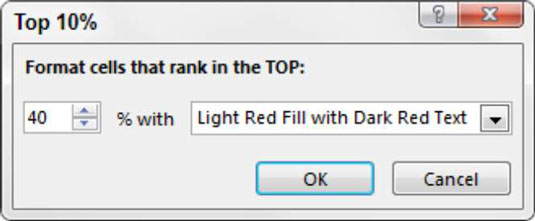
Šiame pavyzdyje įveskite 40. Taip pat šiame dialogo lange naudokite išskleidžiamąjį laukelį, kad nurodytumėte formatą, kurį norite taikyti.
Spustelėkite Gerai. Iš karto „Excel“ taiko formatavimo scenarijų pasirinktoms ląstelėms. Žiūrėkite paveikslėlį.
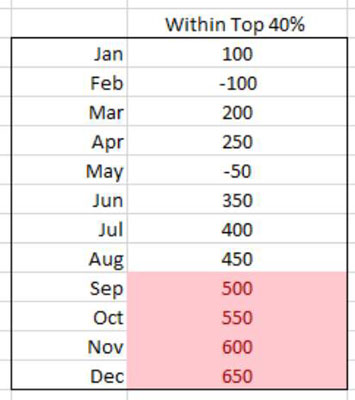
Kartais gali prireikti įterpti neįprastą simbolį į Word 2010 dokumentą. Perskaitykite, kaip lengvai tai padaryti su mūsų patarimais ir simbolių sąrašu.
„Excel 2010“ naudoja septynias logines funkcijas – IR, FALSE, IF, IFERROR, NOT, OR ir TRUE. Sužinokite, kaip naudoti šias funkcijas efektyviai.
Sužinokite, kaip paslėpti ir atskleisti stulpelius bei eilutes programoje „Excel 2016“. Šis patarimas padės sutaupyti laiko ir organizuoti savo darbalapius.
Išsamus vadovas, kaip apskaičiuoti slankiuosius vidurkius „Excel“ programoje, skirtas duomenų analizei ir orų prognozėms.
Sužinokite, kaip efektyviai nukopijuoti formules Excel 2016 programoje naudojant automatinio pildymo funkciją, kad pagreitintumėte darbo eigą.
Galite pabrėžti pasirinktus langelius „Excel 2010“ darbalapyje pakeisdami užpildymo spalvą arba pritaikydami ląstelėms šabloną ar gradiento efektą.
Dirbdami su laiko kortelėmis ir planuodami programą „Excel“, dažnai pravartu lengvai nustatyti bet kokias datas, kurios patenka į savaitgalius. Šiame straipsnyje pateikiami žingsniai, kaip naudoti sąlyginį formatavimą.
Sužinokite, kaip sukurti diagramas „Word“, „Excel“ ir „PowerPoint“ programose „Office 365“. Daugiau informacijos rasite LuckyTemplates.com.
„Excel“ suvestinės lentelės leidžia kurti <strong>pasirinktinius skaičiavimus</strong>, įtraukiant daug pusiau standartinių skaičiavimų. Šiame straipsnyje pateiksiu detalius nurodymus, kaip efektyviai naudoti šią funkciją.
Nesvarbu, ar dievinate, ar nekenčiate Word gebėjimo išjuokti jūsų kalbos gebėjimus, jūs turite galutinį sprendimą. Yra daug nustatymų ir parinkčių, leidžiančių valdyti „Word“ rašybos ir gramatikos tikrinimo įrankius.





